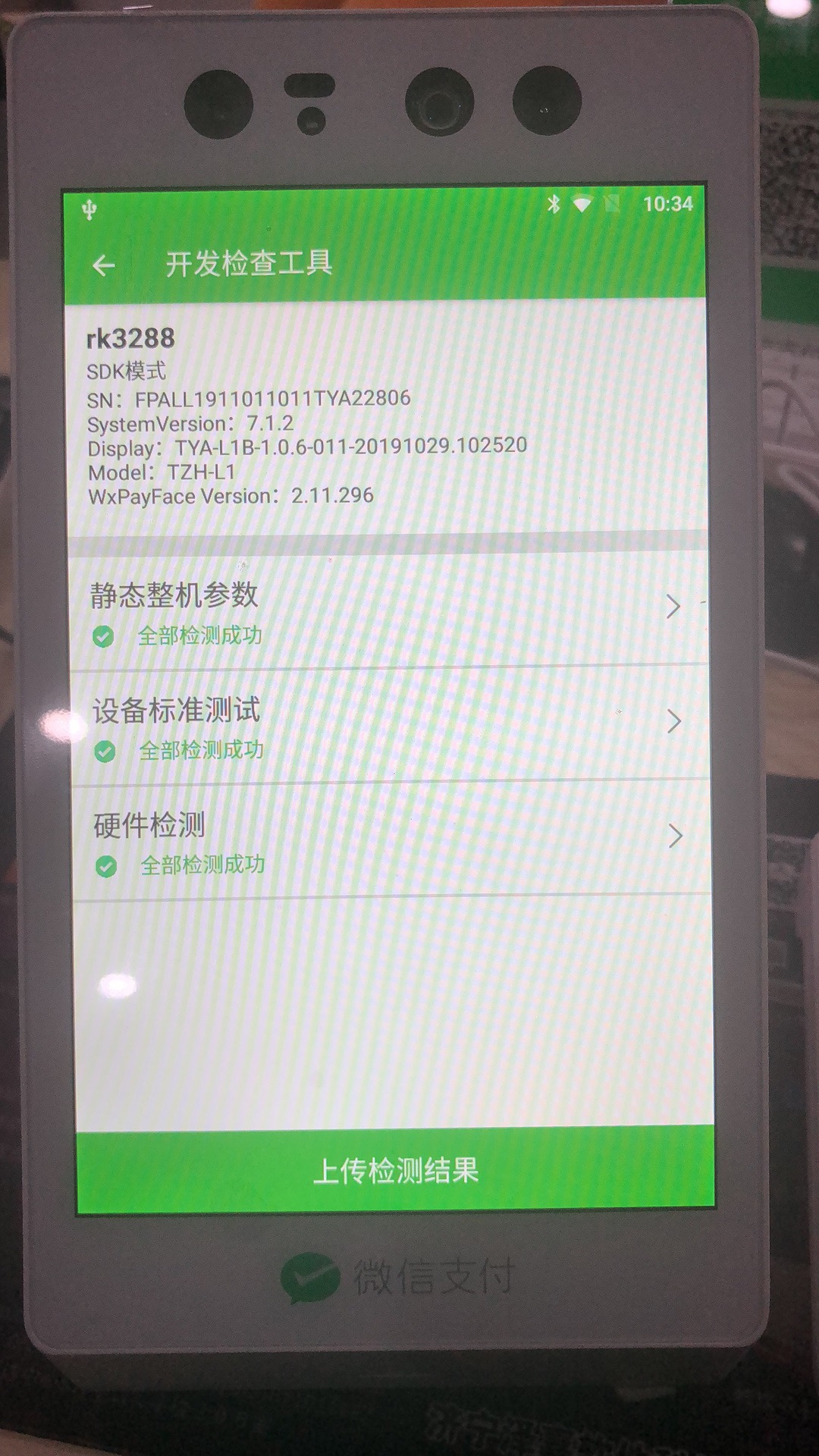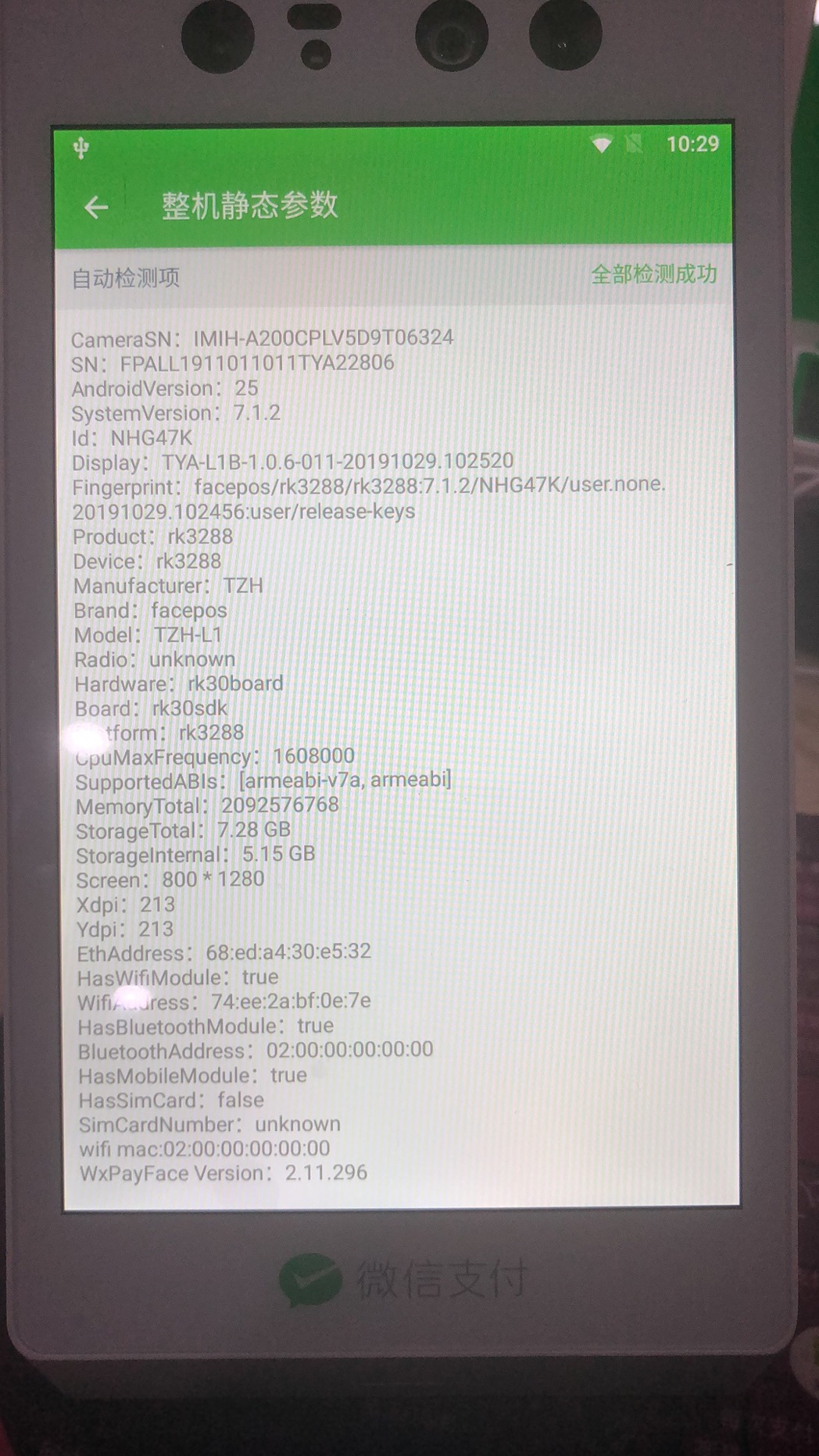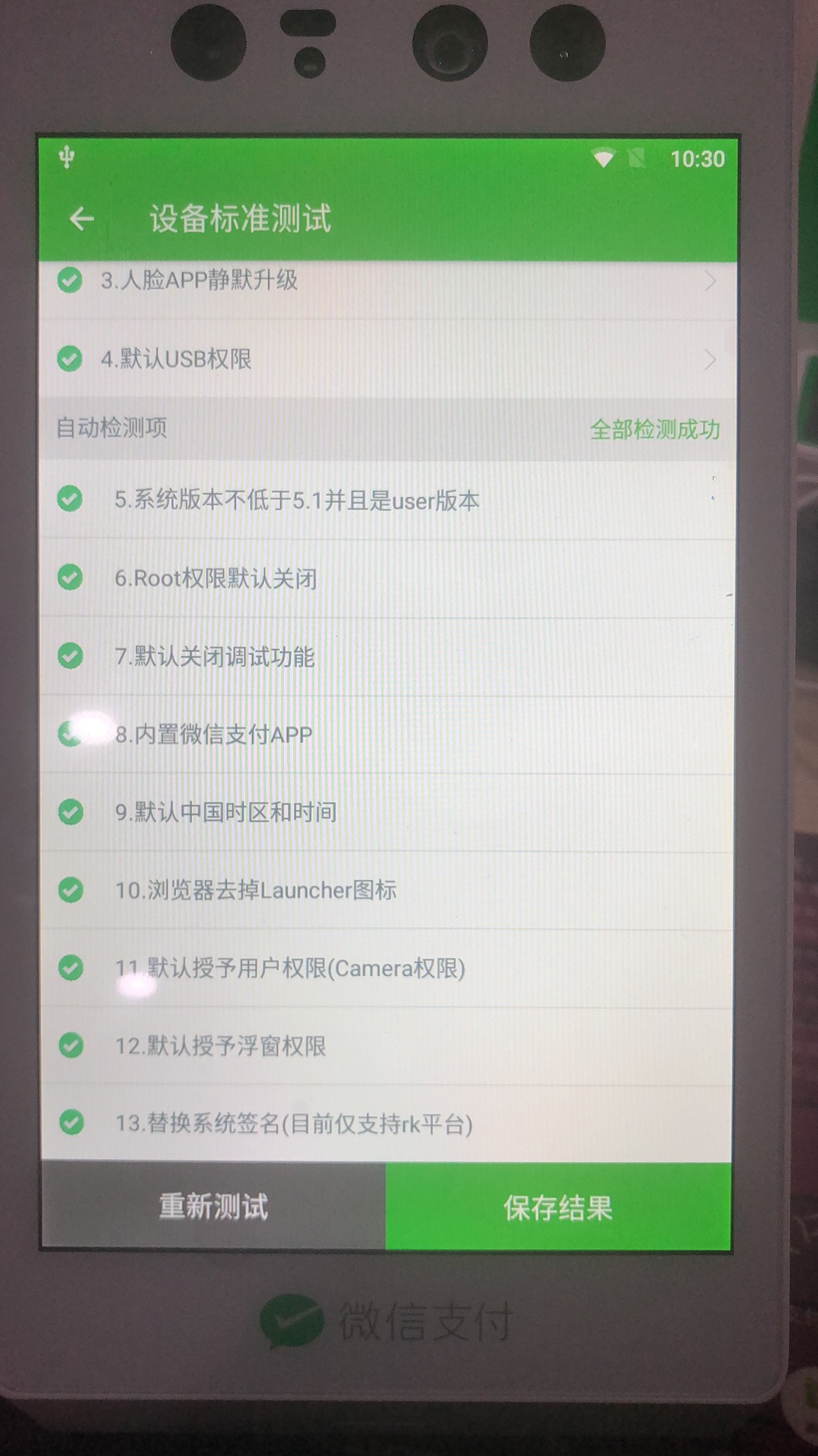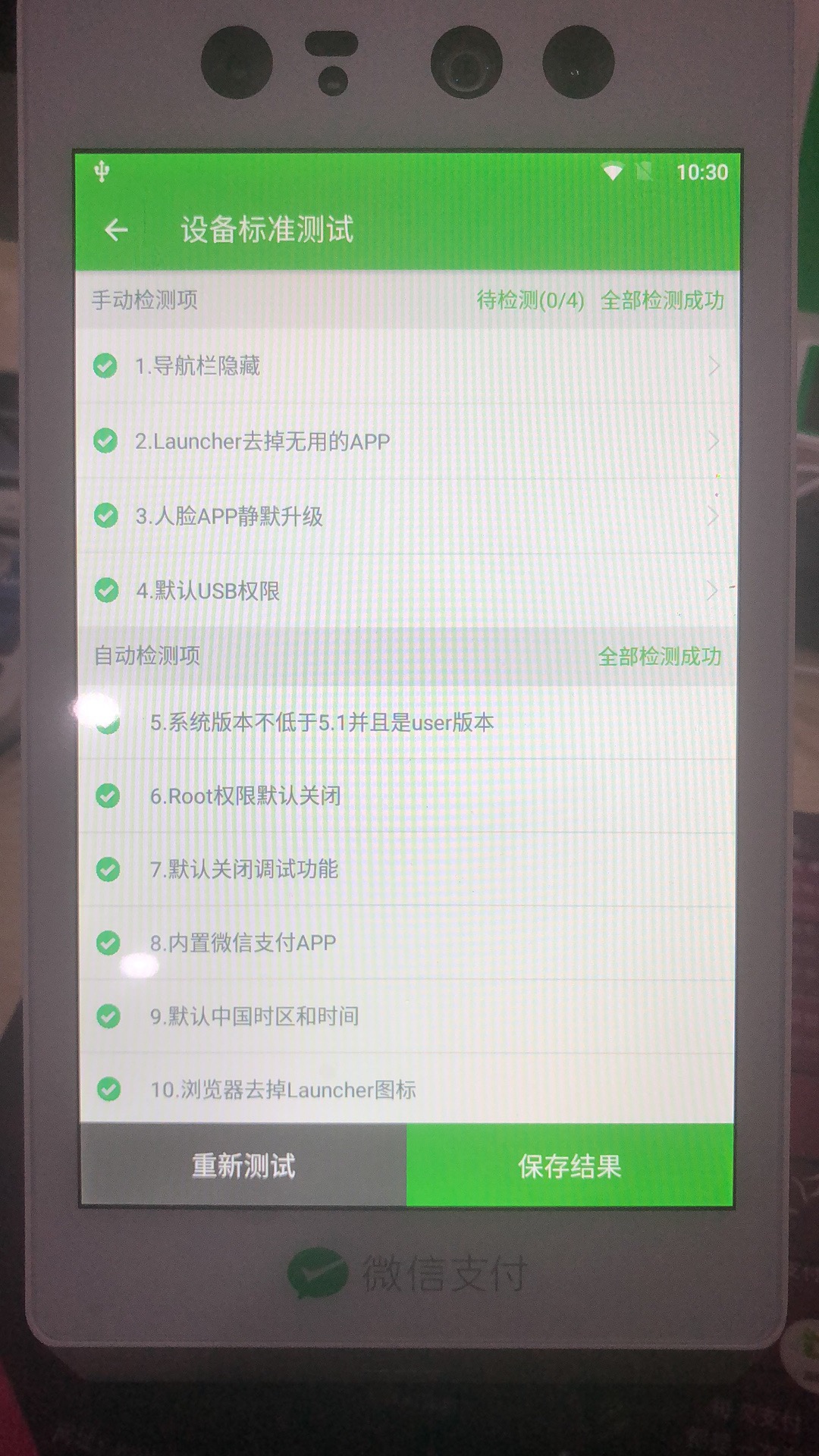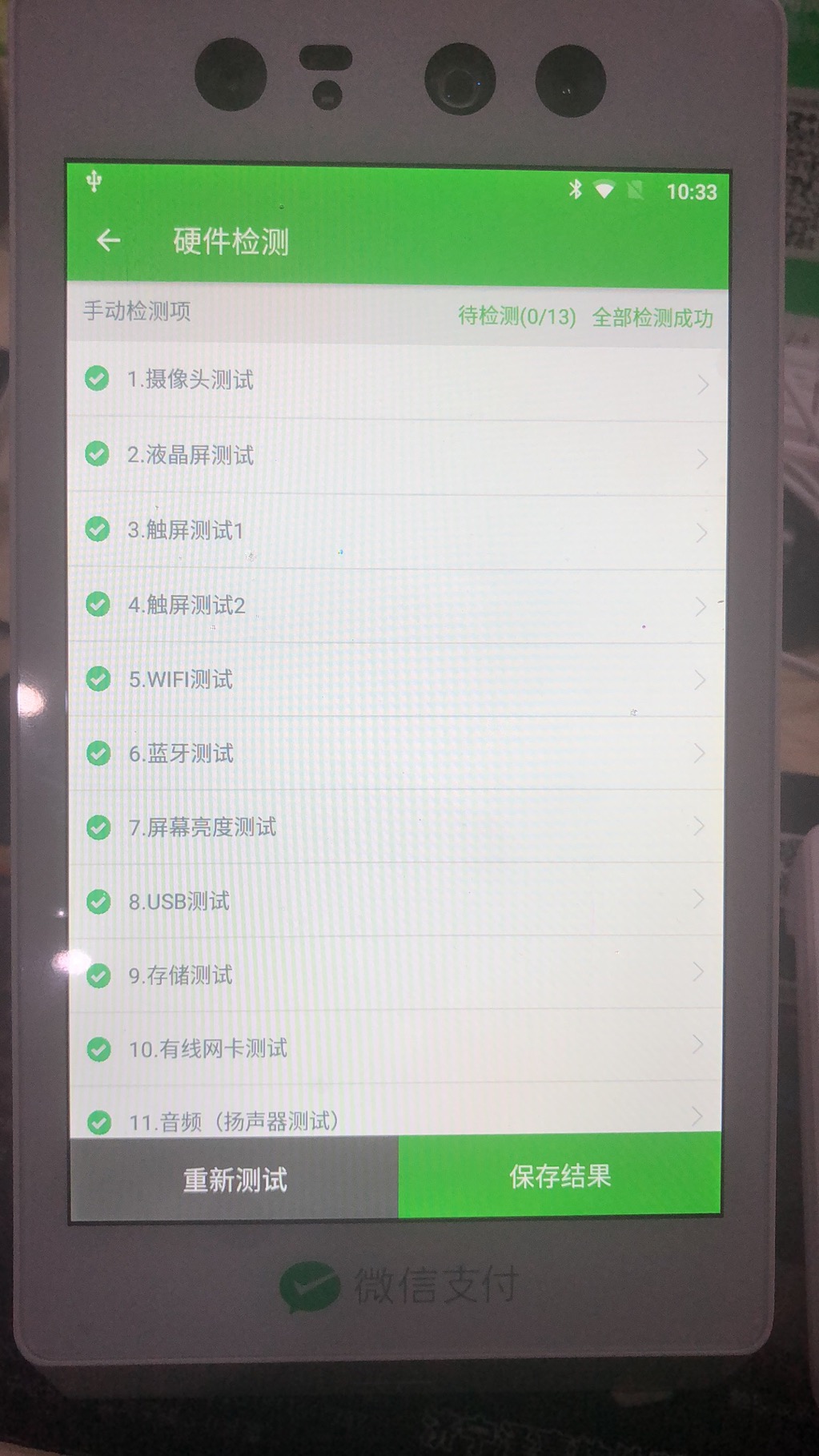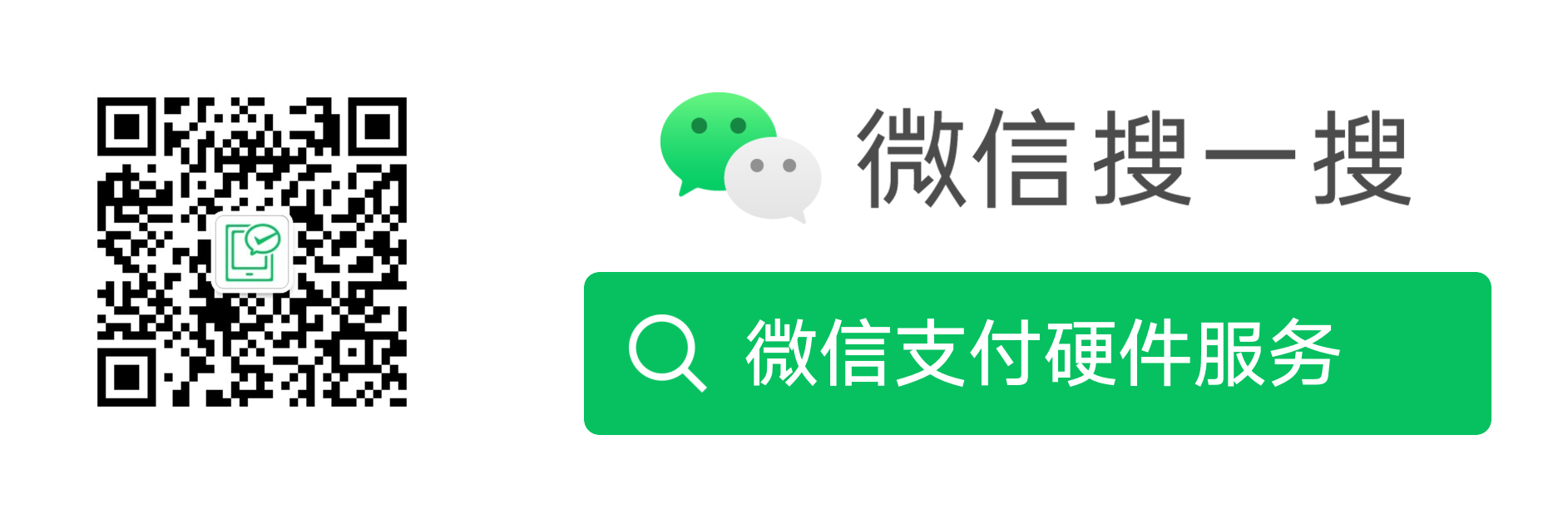# 开发检查工具使用指引
变更日志
| 版本 | 日期 | 变更 |
|---|---|---|
| 4.2.1.89 | 2021/11/26 | 1、增加IoTService预置及权限检测; 2、优化及合并部分软件检测项; 3、删除摄像头相关检测(通过摄像头工具单独检测); 4、支持Android 11设备。 |
| 4.3.4 | 2022/3/11 | 1、【静默升级检测】支持IoTService静默升级检测; 2、【兼容】兼容Android 10存储权限。 |
# 使用说明
开发检查工具用于接入开放平台的设备商,在样机开发阶段运行。用于自动化验收标准checklist。
# 使用方法
下载开发检查工具
1.点击链接,下载开发检查工具 https://share.weiyun.com/NdaZ3t6q
运行开发检查工具
2.在样机上安装开发检查工具
3.启动运行“开发检查工具”
4.进入检查工具首页,点击开始检查

5.依次点击检测模块
1)静态整机参数
设备标准测试
硬件检测
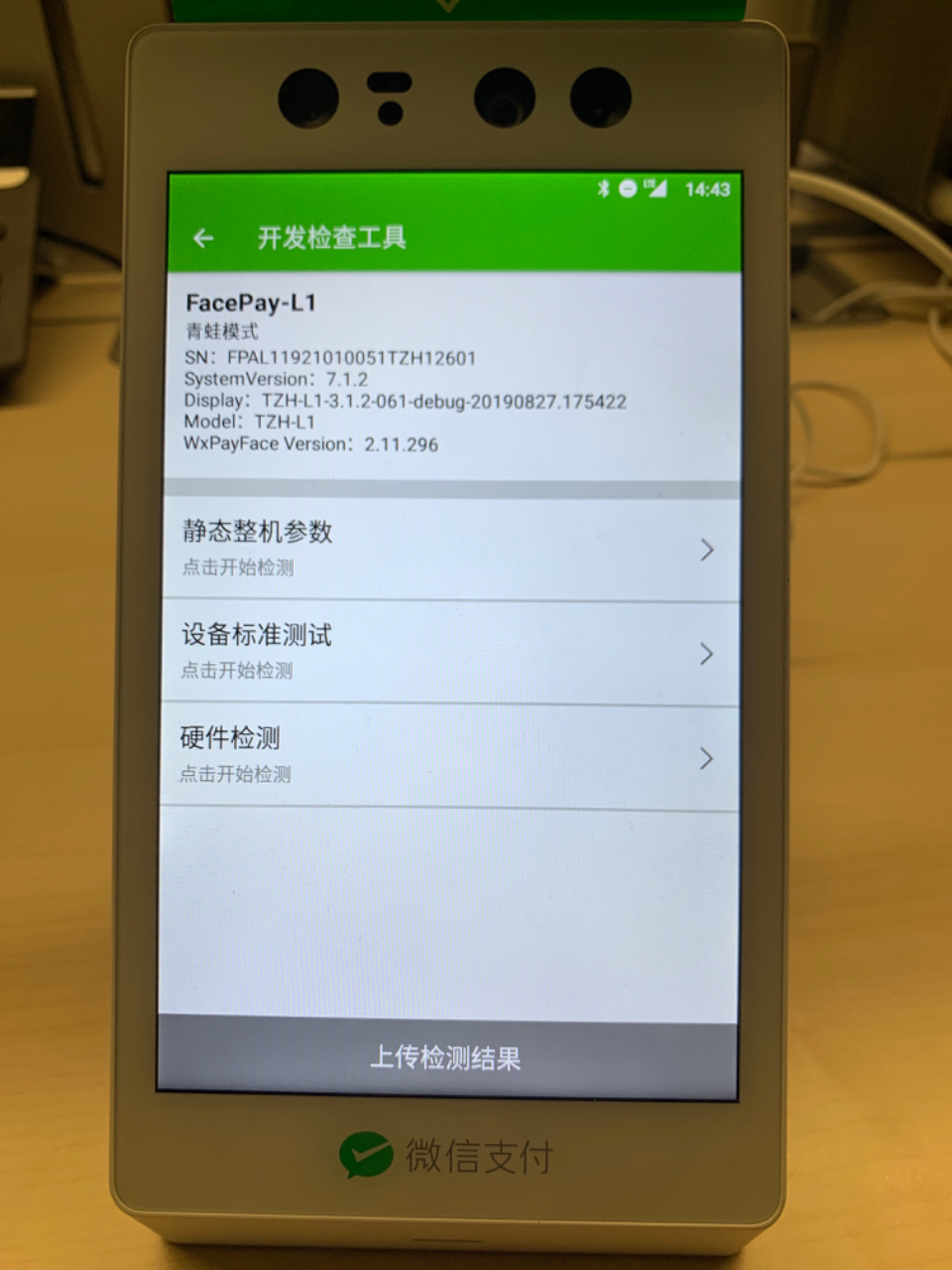
6.检测项前将显示检测项状态,通过的显示绿色对勾,未通过的显示红色叉。
1)自动检测项会自动生成结果,状态自动出现在检测项前。
2)手动检测项不会自动生成结果,需要点击进入,再手动确认。
例如:“1.导航栏隐藏” 需要点击进入该检测项
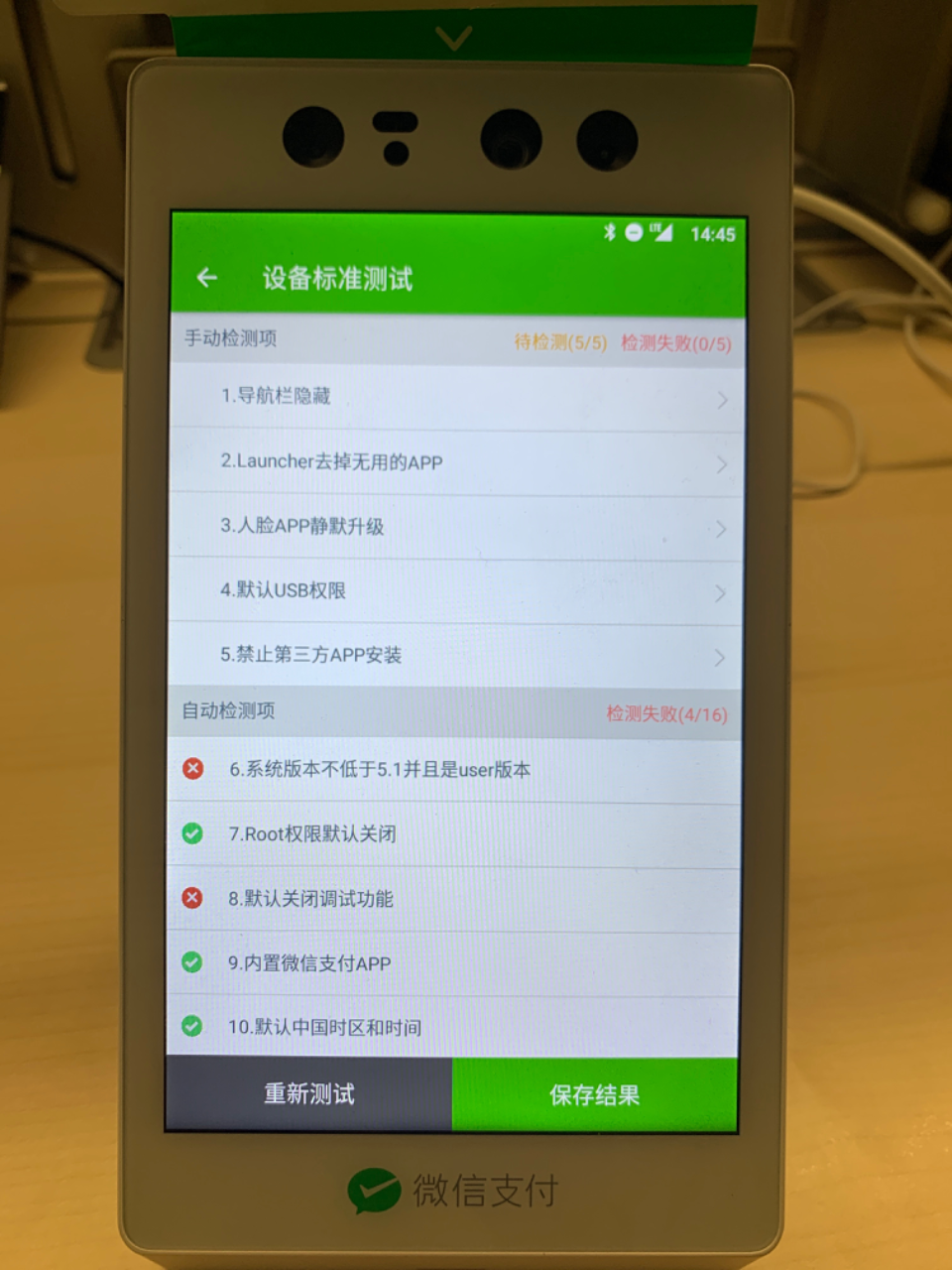
针对“1.导航栏隐藏”,根据描述查看样机状况
如果符合“测试通过“的描述,则可以点击”成功“;
不符合”测试通过“的描述,则可以点击“失败”。
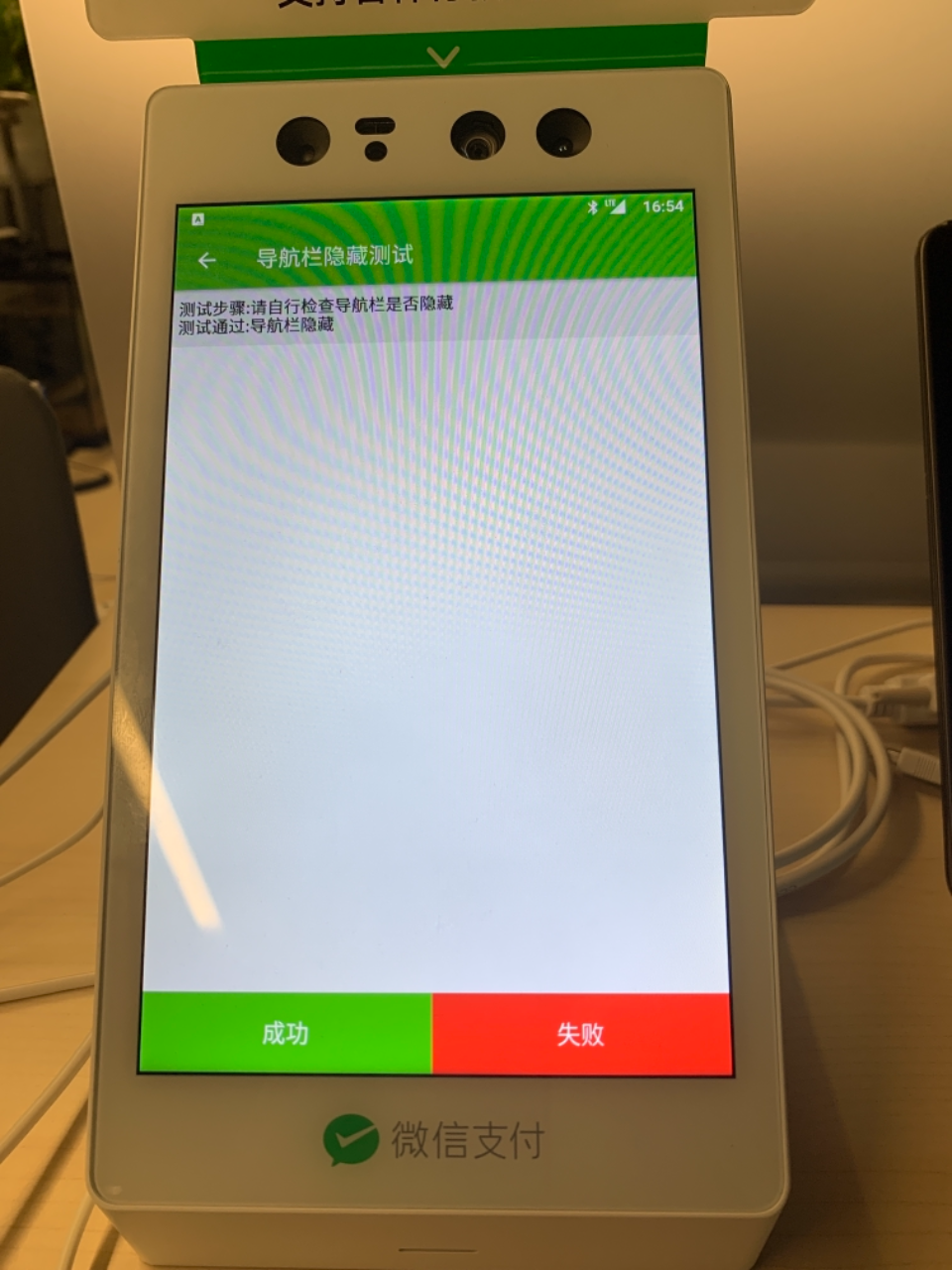
其他测试项都按照上述步骤执行。“硬件测试”项目全部需要手动测试,请每一项依次点击测试。手动点击检测后,检测结果状态将会改变。
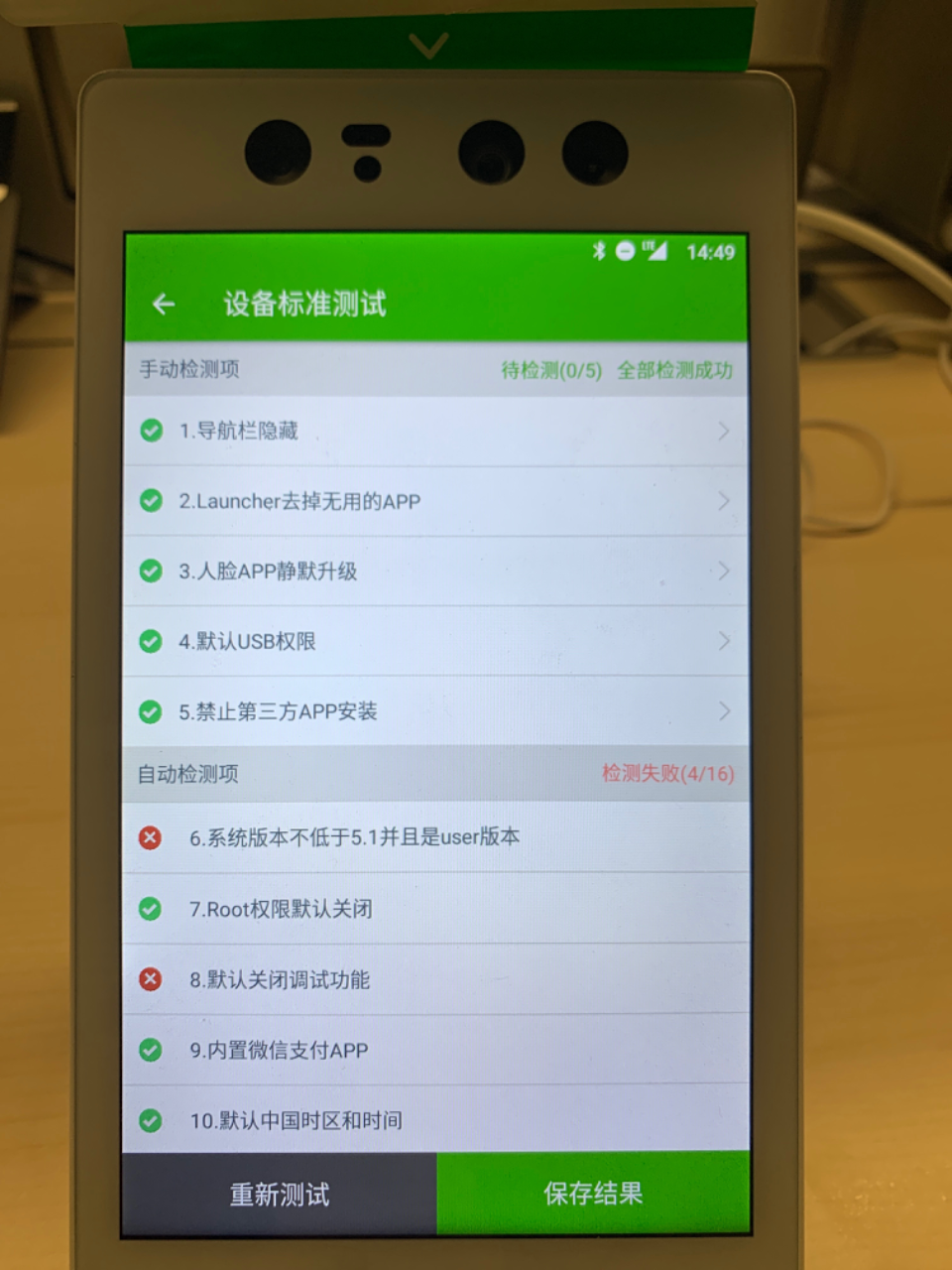
其他测试项都按照上述步骤执行。“硬件测试”项目全部需要手动测试,请每一项依次点击测试。
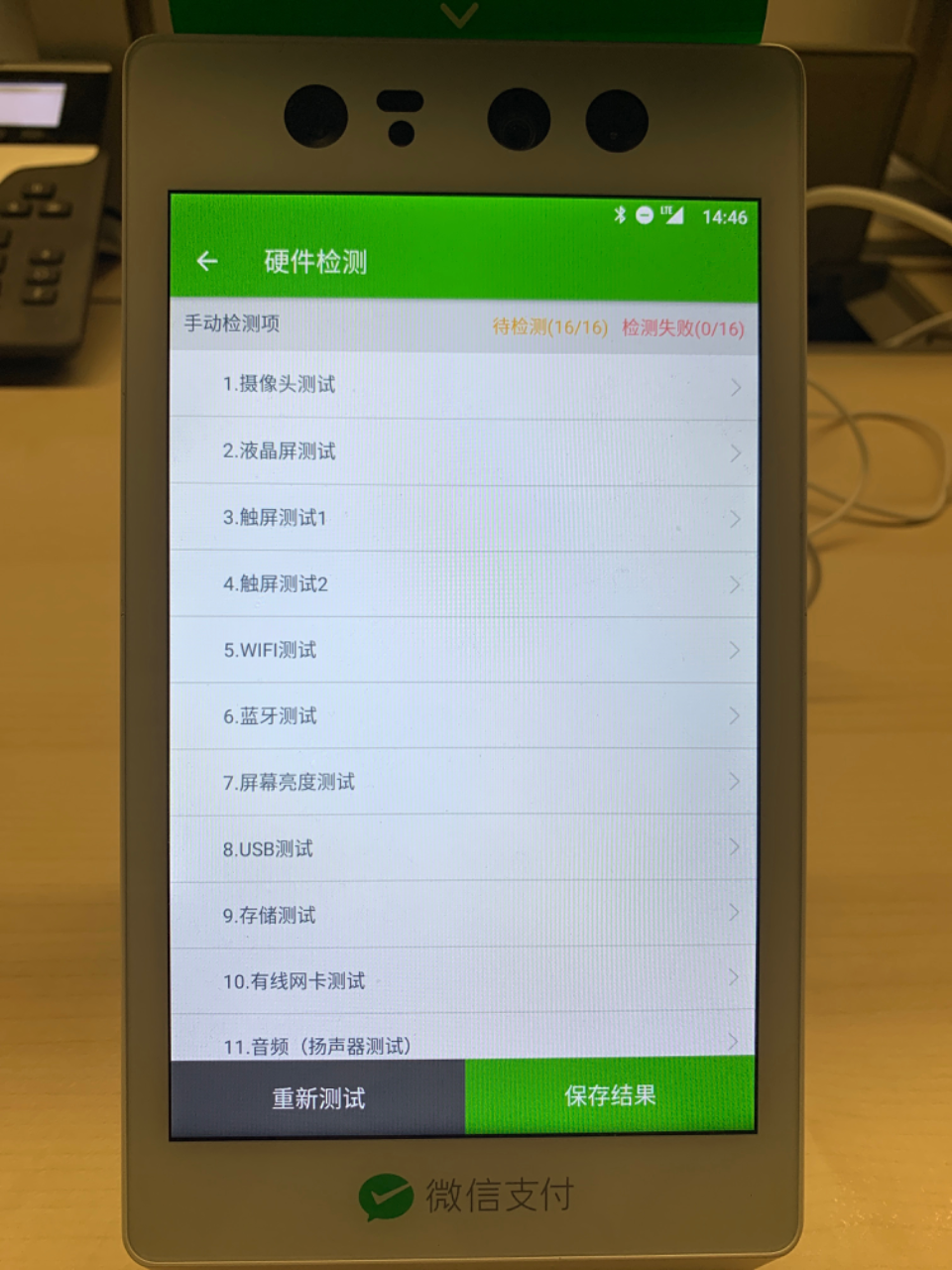
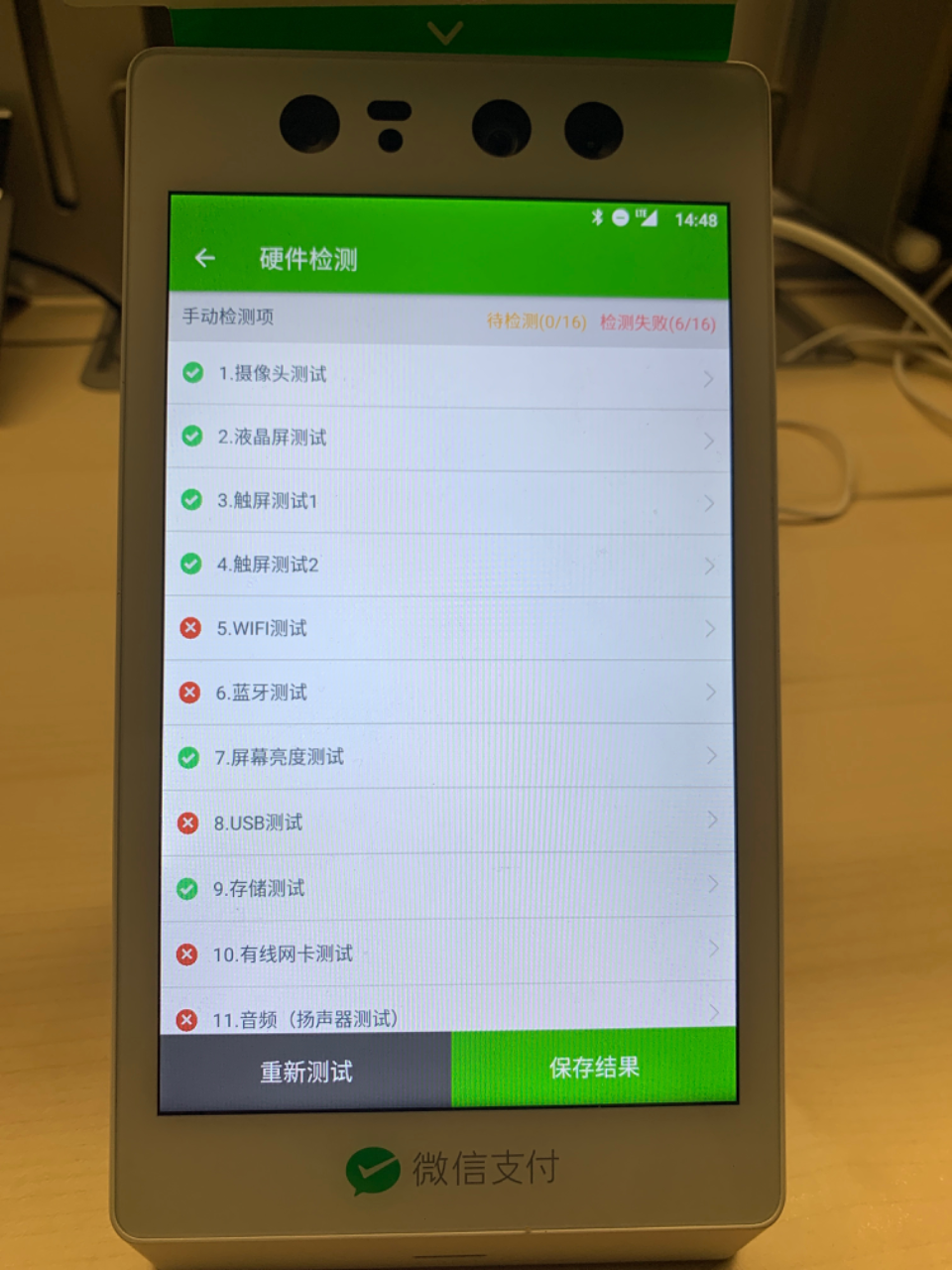
每个模块都要全部测试完成。出现测试结果
每个模块测试完成后,点击右下角保存。如果需要重新全部检测,点击左下角重置。
# 测试结果
所有测试结果结束后,请截屏拍照,作为回传微信邮件的证明。要保证信息清晰可识别。大屏设备要调整拍照截图距离,保证信息清晰可见。